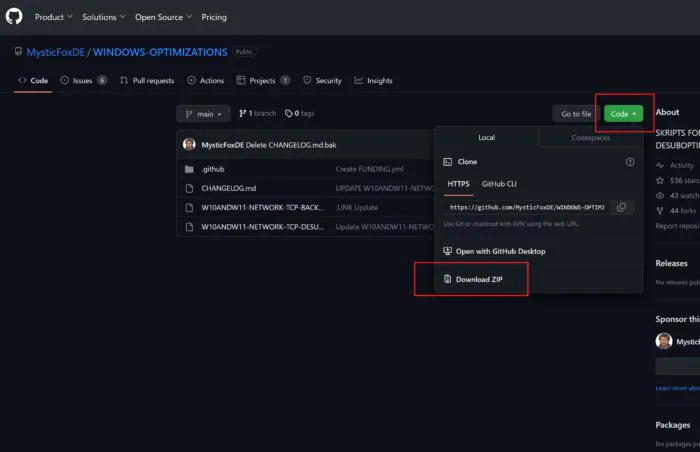Sie können, mit eine automatischen Script ihr lokales Netzwerk deutlich beschleunigen. Wie das funktioniert erfahren Sie hier.
In dieser Anleitung zeigen wir ihnen, wie Sie ihr internes Netzwerk deutlich beschleunigen können. Damit ist nicht der Internet Datentransfer gemeint (kann sich aber auch verbessern), sondern der interne Netzwerkverkehr im LAN/WLAN. Also wenn Sie zum Beispiel etwas von ihrem Windows-PC zu einem anderen PC hin und her schicken. Das gleiche gilt natürlich auch für die Daten, die zwischen dem PC und einem NAS, TV oder sonstigen Geräten im Netzwerk versendet oder empfangen werden. Hierbei spielt es keine Rolle ob Sie mit ihrem PC per Netzwerkkabel oder WLAN verbunden sind.
Lokales Netzwerk langsam, aber warum?
Schuld an dem „langsamen“ internen Netzwerkverkehr ist ein Netzwerk-Profil (TCP/IP) das den Datentransfer im lokalen Netzwerk und zum Internet regelt. Dieses steht nämlich auch für das interne Netzwerk auf der Profil-Einstellung „Internet“. Dies ist aber deutlich langsamer und ihr Netzwerk könnte lokal deutlich schneller sein. Es wird durch die „fehlerhafte“ Profil-Verwendung von Windows ausgebremst. Diese können Sie aber mit einem Script ändern. Laut Autor des Scripts kann es auch Auswirkungen (Verbesserung) auf die Internetgeschwindigkeit haben. Wenn Sie noch weitere Details erfahren möchten, schauen Sie sich gerne den Beitrag bei Administrator.de an. Dort gibt es auch Tests von Netzwerk-Profis und deren Ergebnisse und Erkenntnisse.
Sicherheitshinweis
Diese Anleitung greift in ihr reguläres System ein. Dies kann unter Umständen zu Fehlern oder Datenverlust führen. IT Tweak übernimmt keine Haftung für eventuell entstandene Schäden am Programm, Betriebssystem oder Hardware. Wir weisen hier nochmal ausdrücklich darauf hin, dass Anleitungen auch Fehler enthalten könnten. Nutzen Sie die Anleitung, geschieht dies auf eigene Gefahr. Legen Sie zur Sicherheit ein Backup ihrer wichtigen Daten an. Erstellen Sie sicherheitshalber einen Wiederherstellungspunkt in Windows. Wenn es sich um einen Eingriff in die Windows Registrierung handelt, erstellen Sie vorher ein Backup der Registry-Datei.
Lokales Netzwerk mit automatischem Script optimieren
Wichtig:
– Verwenden Sie das Script nicht auf Server Versionen von Windows! Es ist ausschließlich für normale Windows 10 und 11 Versionen gedacht (Home und Pro Versionen).
– Ändern Sie das Script nicht ab.
– Beachten Sie den Punkt „Sicherheitshinweis“!
Alexander Fuchs (MysticFoxDE) hat auf GitHub ein Script veröffentlicht, mit dem sich die Netzwerk-Einstellungen (TCP/IP) in Windows automatisch verbessern lassen. Führen Sie das Script auf jeden Fall mit Administrator rechten aus, weil es ansonsten zu Fehlern führen kann.
- Laden Sie sich das Script von GitHub herunter.
- Dazu klicken Sie auf die Schaltfläche Code und wählen dann Download ZIP.
- Entpacken Sie das ZIP-Archiv an einer beliebigen Stelle.
- Das Script muss jetzt als Administrator mit PowerShell ausgeführt werden, dazu ist ein kleiner Umweg nötig.
- Öffnen Sie den Ordner indem sich die entpackten ZIP-Dateien befinden.
- Erstellen Sie jetzt mit Rechtsklick eine Verknüpfung der Datei W10ANDW11-NETWORK-TCP-DESUBOPTIMIZATION.ps1.
- Die erstellte Verknüpfung klicken Sie mit Rechtsklick an und wählen Eigenschaften.
- Bei Ziel setzen Sie vor und nach dem Text im Textfeld ein Anführungszeichen insofern diese nicht vorhanden sein sollten.
- Fügen Sie jetzt noch folgenden Text bei Ziel am Anfang hinzu:
C:\Windows\System32\WindowsPowerShell\v1.0\powershell.exe -executionpolicy bypass -NoExit
- Der ganze Text im Ziel sollte jetzt bei ihnen so aussehen (Der Ursprüngliche Zieltext ist bei ihnen natürlich abweichend vom Beispiel).
- C:\Windows\System32\WindowsPowerShell\v1.0\powershell.exe -executionpolicy bypass -NoExit „D:\IhrOrdner\W10ANDW11-NETWORK-TCP-DESUBOPTIMIZATION.ps1„.
- Bestätigen Sie die Änderung mit OK.
- Führen Sie erneut einen Rechtsklick auf die Verknüpfung aus und wählen als Administrator ausführen.
- Nachdem das Script komplett durchgelaufen ist, können Sie alles wieder schließen.
- Starten Sie den Rechner neu, damit alle Änderungen wirksam werden.


Sie haben noch Fragen oder Anregungen zu diesem Thema, dann nutzen Sie gerne die Kommentar-Funktion auf dieser Seite oder in unserem IT Tweak Youtube Chanel. Wir freuen uns über ihre Meinung, Ergänzung oder Hilfe den Artikel noch besser zu machen.
Nützliche Links
Weitere Tipps und Tricks zu Windows 11 finden Sie hier.
Quelle: GitHub
Beitragsbildquelle: © Alexander Fuchs / Github